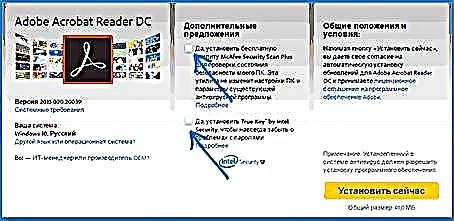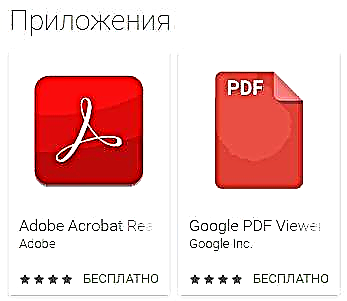PDF-fayllar kitoblar, jurnallar, hujjatlar (shu jumladan imzo va imzoni talab qiladigan) va boshqa matn va grafik materiallar uchun keng tarqalgan. Zamonaviy OTlar PDF-fayllarni faqat o'rnatilgan dasturlar yordamida ko'rishga imkon berishiga qaramay, ushbu fayllarni qanday ochish masalasi dolzarb bo'lib qolmoqda.
Ushbu yangi boshlanuvchilar Windows 10, 8 va Windows 7-da PDF-fayllarni qanday ochishni, shuningdek, boshqa operatsion tizimlarda, foydalanuvchi uchun foydali bo'lishi mumkin bo'lgan har bir "PDF o'quvchi" da mavjud bo'lgan usullar va qo'shimcha funktsiyalardagi farqlarni batafsil ochib beradi. Bundan tashqari, qiziq bo'lishi mumkin: PDF-ni Word-ga qanday o'zgartirish kerak.
Materiallar tarkibi:
Adobe Acrobat Reader DC
Adobe Acrobat Reader DC - bu PDF-fayllarni ochish uchun "standart" dastur. Aynan shuning uchun PDF formatining o'zi Adobe mahsuloti.
Ushbu PDF o'quvchi har qanday rasmiy shaxs ekanligini hisobga olib, ushbu turdagi fayllar bilan ishlash uchun barcha funktsiyalarni to'liq qo'llab-quvvatlaydi (to'liq tahrirdan tashqari - bu erda sizga allaqachon to'langan dasturiy ta'minot kerak bo'ladi).
- Tarkiblar jadvali, xatcho'plar bilan ishlash.
- PDF-da qaydlar, tanlovlar yaratish qobiliyati.
- PDF formatida taqdim etilgan shakllarni to'ldirish (masalan, bank sizga ushbu shaklda anketani yuborishi mumkin).
Dastur rus tilida, qulay interfeysga ega, turli xil PDF fayllari uchun yorliq qo'llab-quvvatlaydi va, ehtimol, ushbu turdagi fayl bilan ishlashda zarur bo'lishi mumkin bo'lgan barcha narsalar, ularni yaratish va to'liq tahrirlash bilan bog'liq emas.

Dasturning mumkin bo'lgan kamchiliklari haqida
- Boshqa shunga o'xshash mahsulotlar bilan taqqoslaganda, Acrobat Reader DC ko'proq "og'ir" bo'lib, Adobe xizmatlarini ishga tushirishga qo'shadi (vaqti-vaqti bilan PDF bilan ishlash kerak bo'lsa, bu oqlanmaydi).
- PDF bilan ishlashning ba'zi funktsiyalari (masalan, "PDF-ni tahrirlash") dastur interfeysida keltirilgan, ammo ular faqat pullik Adobe Acrobat Pro DC mahsulotiga "bog'lanish" sifatida ishlaydi. Bu, ayniqsa, tajribasiz foydalanuvchi uchun juda qulay bo'lmasligi mumkin.
- Dasturni rasmiy veb-saytdan yuklab olsangiz, sizga "qo'shimcha yuk" qo'shimcha, eng keraksiz dastur taklif etiladi. Ammo buni rad qilish juda oson, quyidagi ekran rasmini ko'ring.
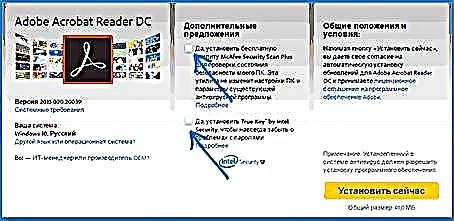
Qanday bo'lmasin, Adobe Acrobat Reader, ehtimol PDF-fayllarni ochish va ularda asosiy harakatlarni amalga oshirishga imkon beradigan bepul dasturlarning eng kuchlisidir.
Adobe Acrobat Reader DC-ni rus tilida bepul yuklab olishingiz mumkin //get.adobe.com/en/reader/
Izoh: MacOS, iPhone va Android uchun Adobe Acrobat Reader-ning versiyalari ham mavjud (ularni tegishli ilova do'konlarida yuklab olishingiz mumkin).
Google Chrome, Microsoft Edge va boshqa brauzerlarda PDF-ni qanday ochish kerak

Chromium asosidagi zamonaviy brauzerlar (Google Chrome, Opera, Yandex.Browser va boshqalar), shuningdek Windows 10 ichiga o'rnatilgan Microsoft Edge brauzeri PDF-ni hech qanday plaginlarsiz ochishni qo'llab-quvvatlaydi.

PDF-faylni brauzerda ochish uchun sichqonchaning o'ng tugmachasi bilan faylni bosing va "Ochish" -ni tanlang yoki faylni brauzer oynasiga suring. Va Windows 10-da, Edge brauzeri ushbu fayl formatini ochish uchun standart dasturdir (ya'ni PDF-ni ikki marta cherting).

Brauzer orqali PDF-ni ko'rganda, sahifani navigatsiya, masshtabni sozlash va hujjatni ko'rishning boshqa variantlari kabi faqat asosiy funktsiyalar mavjud. Biroq, ko'p holatlarda, bu funktsiyalar kerakli narsaga mos keladi va PDF-fayllarni ochish uchun qo'shimcha dasturlarni o'rnatish talab qilinmaydi.
Sumatra PDF
Sumatra PDF - bu Windows 10, 8, Windows 7 va XP-da PDF fayllarini ochish uchun mutlaqo bepul ochiq dastur (shuningdek, djvu, epub, mobi va boshqa mashhur formatlarni ochish imkonini beradi).
Sumatra PDF-ning afzalliklari orasida - yuqori tezlikda, rus tilida foydalanuvchilarga qulay interfeys (yorliqni qo'llab-quvvatlash bilan), turli xil ko'rish imkoniyatlari, shuningdek, kompyuterda o'rnatishni talab qilmaydigan dasturning ko'chma versiyasidan foydalanish imkoniyati.

PDF-shakllarni tahrirlash (to'ldirish), hujjatga sharhlar (izohlar) qo'shish imkoniyati dasturning kamchiliklaridan biridir.
Agar siz tez-tez Internetda mavjud bo'lgan adabiyotlarni nafaqat PDF formatida, balki rus tilida gapiradigan Internetda tarqatiladigan Internetda mavjud bo'lgan adabiyotlarni ko'radigan talaba, o'qituvchi yoki foydalanuvchi bo'lsangiz va kompyuteringizni og'ir dastur bilan "yuklashni" istamasangiz, Sumatra PDF eng yaxshi dasturdir Ushbu maqsadlar uchun men sinashni maslahat beraman.
Sumatra PDF rus tilidagi versiyasini rasmiy veb-saytidan bepul yuklab olishingiz mumkin: //www.sumatrapdfreader.org/free-pdf-reader-ru.html
Foxit o'quvchi
Boshqa mashhur PDF-fayllarni o'qish vositasi - Foxit Reader. Bu bir oz boshqacha interfeysga ega bo'lgan Adobe Acrobat Reader-ning analogidir (ba'zilar uchun bu yanada qulayroq ko'rinishi mumkin, chunki u Microsoft mahsulotlariga yanada yaqinroq) va PDF-fayllar bilan ishlash uchun deyarli bir xil funktsiyalar (shuningdek, yaratish va yaratish uchun pullik dasturlarni taklif qilish) PDF-fayllarni tahrirlash, bu holda - Foxit PDF Phantom).

Dasturda barcha kerakli funktsiyalar mavjud: qulay navigatsiyadan boshlab, matnni tanlab olish, formalarni to'ldirish, eslatmalar yaratish va hatto Microsoft Word uchun plaginlar (Office-ning so'nggi versiyalarida mavjud bo'lgan PDF-ga eksport qilish uchun).
Hukm: agar sizga PDF-faylni ochish va u bilan asosiy operatsiyalarni bajarish uchun kuchli va bepul mahsulot kerak bo'lsa, lekin Adobe Acrobat Reader DC sizga yoqmasa, Foxit Reader-ni sinab ko'ring, sizga ko'proq yoqishi mumkin.
Foxit PDF Reader dasturini rus tilidagi rasmiy veb-saytidan yuklab olishingiz mumkin: //www.foxitsoftware.com/en/products/pdf-reader/
Microsoft Word
Microsoft Word-ning so'nggi versiyalari (2013, 2016, Office 365-ning bir qismi sifatida) PDF-fayllarni ochishga imkon beradi, garchi ular buni yuqorida sanab o'tilgan dasturlarga qaraganda bir oz boshqacha qilishadi va bu usul oddiy o'qish uchun mos emas.
Microsoft Word orqali PDF-ni ochganingizda, hujjat Office formatiga o'zgartiriladi (va katta hujjatlar uchun bu uzoq vaqt talab qilishi mumkin) va tahrirlovchiga aylanadi (lekin skanerlangan sahifalar PDF uchun emas).

Tahrirlashdan so'ng, fayl mahalliy Word formatida ham saqlanishi va PDF formatiga qaytarilishi mumkin. Ushbu fayl haqida batafsil ma'lumotni "PDF faylini qanday tahrirlash" maqolasida.
Nitro PDF Reader
Nitro PDF Reader haqida qisqacha ma'lumot: ommabop, sharhlardagi PDF-fayllarni ochish, o'qish, izohlash uchun bepul va kuchli dastur, ular allaqachon rus tilida mavjud (sharhning dastlabki yozilishi paytida bunday emas edi).

Ammo, agar siz uchun ingliz tilida muammo bo'lmasa - ko'rib chiqing, yoqimli interfeys, funktsiyalar to'plamini (shu jumladan eslatmalar, rasmni chiqarish, matnni tanlash, imzo qo'yish hujjatlari bilan) topishingiz mumkinligini istisno qilmayman, bir nechta raqamli identifikatorlarni saqlash, PDF-ni matnga va boshqalarga o'tkazish mumkin. )
Nitro PDF Reader-ning rasmiy yuklab olish sahifasi //www.gonitro.com/uz/pdf-reader
Android va iPhone-da PDF-ni qanday ochish kerak
Agar siz Android telefoningizda yoki planshetingizda, shuningdek, iPhone yoki iPad-dagi PDF-fayllarni o'qishingiz kerak bo'lsa, unda Google Play Store va Apple App Store-da o'ndan ortiq turli xil PDF-fayllarni osongina topishingiz mumkin, ular orasida alohida ta'kidlashingiz mumkin.
- Android uchun - Adobe Acrobat Reader va Google PDF Viewer
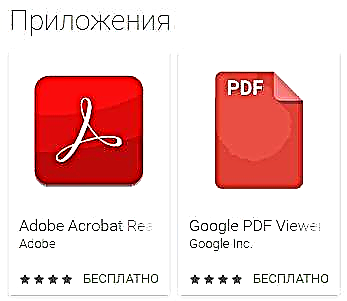
- IPhone va iPad uchun - Adobe Acrobat Reader (ammo, agar siz faqat PDF-ni o'qishingiz kerak bo'lsa, unda o'rnatilgan iBooks ilovasi iPhone o'quvchi sifatida yaxshi ishlaydi).
Katta ehtimollik bilan, PDF-ni ochish uchun ushbu kichik ilovalar sizga mos keladi (agar bo'lmasa, do'konlarda mo'l-ko'l bo'lgan boshqa dasturlarni ko'rib chiqing, ammo men sharhlarni o'qishni maslahat beraman).
Windows Explorer-da PDF fayllarini (rasmlarni) oldindan ko'rib chiqish
PDF-ni ochishdan tashqari, Windows 10, 8 yoki Windows 7-da PDF fayllarini oldindan ko'rish foydali bo'lishi mumkin (masalan, MacOS-da bunday funktsiya sukut bo'yicha mavjud, shuningdek, PDF-fayllarni o'qish uchun dasturiy ta'minot).

Buni Windows-da turli yo'llar bilan amalga oshirishingiz mumkin, masalan, uchinchi tomon PDF Ko'rib chiqish dasturidan foydalanish yoki yuqorida ko'rsatilgan PDF-fayllarni o'qish uchun alohida dasturlardan foydalanish.
Ular buni qanday qilishni bilishadi:
- Adobe Acrobat Reader DC - buning uchun Windows dasturida PDF-ni ko'rish uchun dastur o'rnatilishi kerak va "Tahrirlash" - "Afzalliklar" - "Umumiy" menyusida "Explorer-da PDF-ning oldindan ko'rish rasmlarini yoqish" -ni yoqishingiz kerak.

- Nitro PDF Reader - PDF fayllari uchun standart dastur sifatida o'rnatilganda (Windows 10 standart dasturlari bu erda yordam berishi mumkin).
Bu shunday xulosa qiladi: agar sizda PDF fayllarini ochish bo'yicha o'z takliflaringiz bo'lsa yoki savollaringiz bo'lsa, quyida sharh shaklini topasiz.